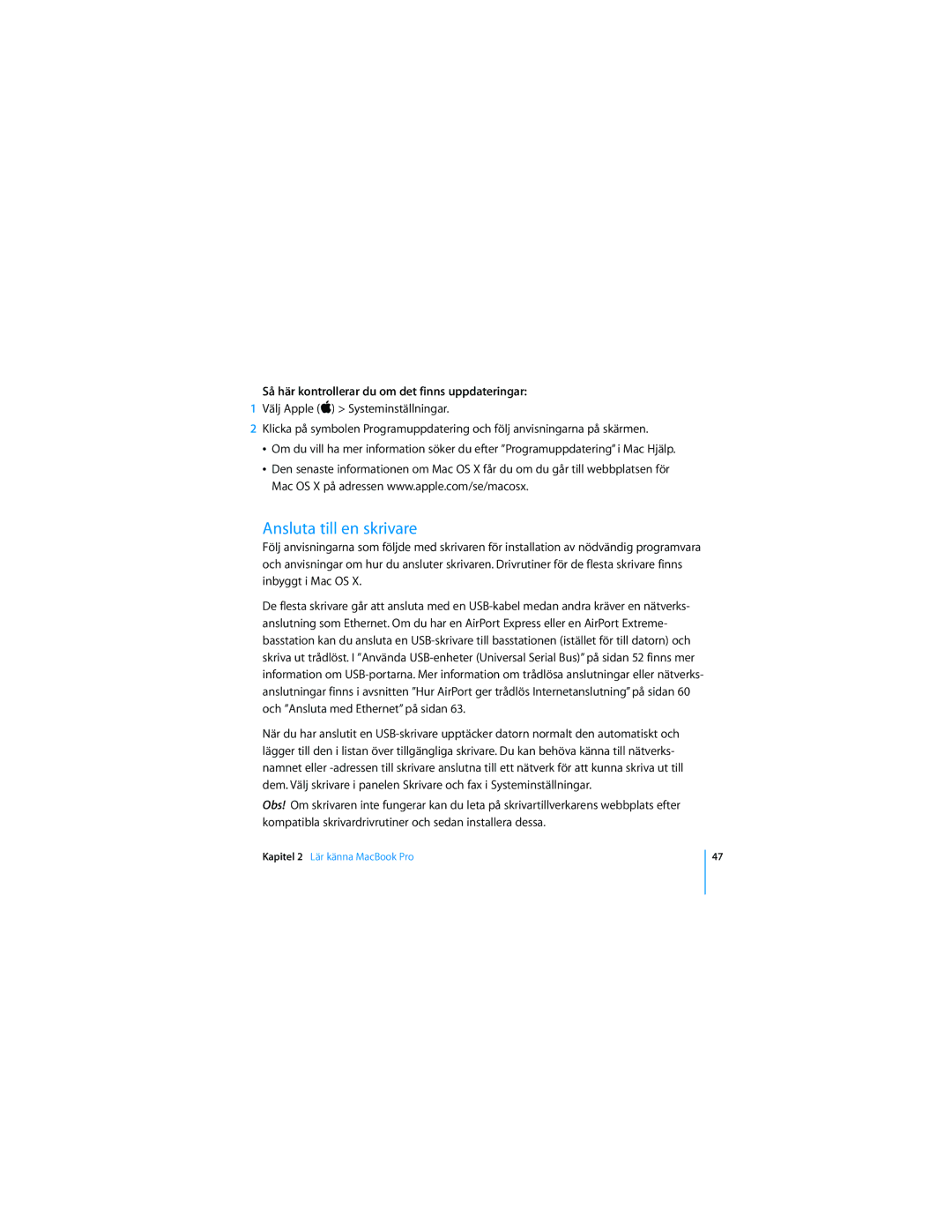Så här kontrollerar du om det finns uppdateringar:
1Välj Apple () > Systeminställningar.
2Klicka på symbolen Programuppdatering och följ anvisningarna på skärmen.
ÂOm du vill ha mer information söker du efter ”Programuppdatering” i Mac Hjälp.
ÂDen senaste informationen om Mac OS X får du om du går till webbplatsen för Mac OS X på adressen www.apple.com/se/macosx.
Ansluta till en skrivare
Följ anvisningarna som följde med skrivaren för installation av nödvändig programvara och anvisningar om hur du ansluter skrivaren. Drivrutiner för de flesta skrivare finns inbyggt i Mac OS X.
De flesta skrivare går att ansluta med en
När du har anslutit en
Obs! Om skrivaren inte fungerar kan du leta på skrivartillverkarens webbplats efter kompatibla skrivardrivrutiner och sedan installera dessa.
Kapitel 2 Lär känna MacBook Pro
47